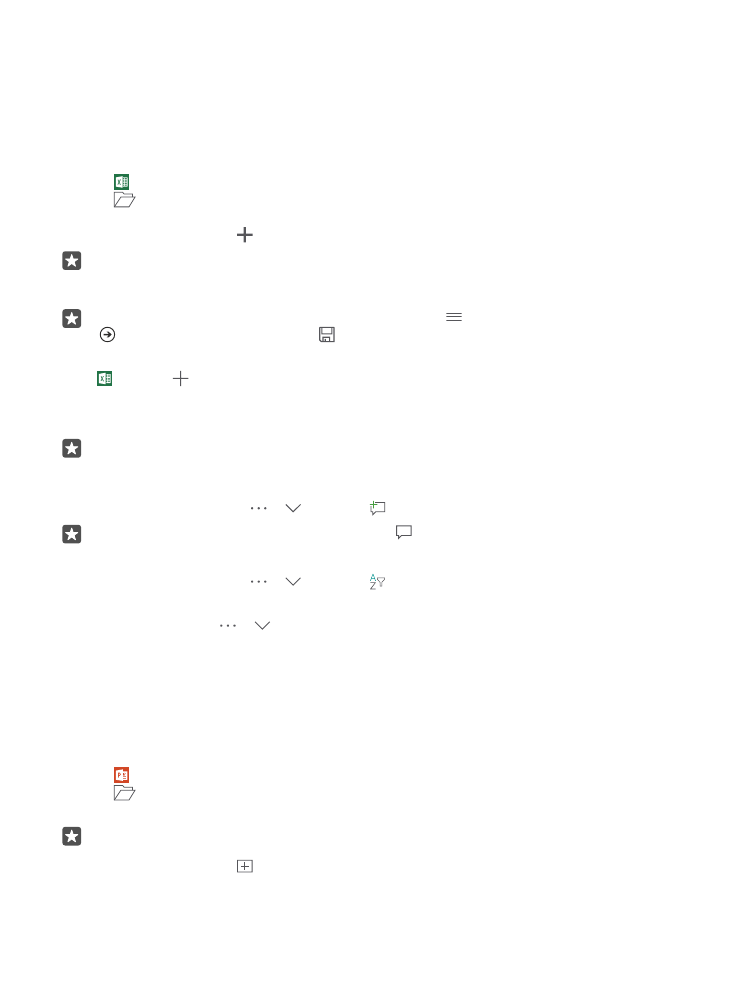
使用 Excel
您再也不必千里迢迢趕回辦公室,只為了確認最新的數據。 有了 Excel,您可以編輯試算表、
建立新的試算表,或是在 SharePoint 網站上分享您的工作成果。
您需要有 Microsoft 帳戶才能編輯檔案。
編輯現有的 Excel 文件
1. 點選 Excel。
2. 點選
瀏覽,然後瀏覽至您想要編輯的 Excel 檔案。
3. 要切換至其他工作表索引標籤,請點選底部的工作表名稱。
4. 要新增工作表,請點選 。
秘訣: 要變更新工作表的名稱或色彩,請點選工作表名稱。
Excel 會自動儲存檔案,因此您不需要手動儲存。 您可以在 OneDrive 上找到檔案。
秘訣: 如果您想要將活頁簿儲存在手機上,請點選 > 儲存,選擇檔案的位置,點選
,輸入檔案的名稱,然後點選 。
建立新活頁簿
點選 Excel > 新增。
新增列或欄
在檔案開啟的狀態下,點選列或欄標題,然後點選 Insert。
秘訣: 要移動列或欄,請點選並按住列或欄標題,然後將它拖曳到新位置。 您也可以剪
下、複製、清除、刪除或隱藏列和欄。 點選標題以及您想要的選項。
在儲存格中新增註解
在檔案開啟的狀態下,點選 > > 檢閱 > 留言,輸入註解內容,然後點選完成。
秘訣: 要在工作表上顯示所有註解,請點選 顯示註解。
對儲存格套用篩選條件
在檔案開啟的狀態下,點選 > > 住家 > 以及您想要的選項。
設定儲存格內容和框線的格式
點選儲存格,然後點選 > > 住家以及您想要的選項。